1、首先,我们在此绘制一条直线,然后输入”C“按空格打开绘制圆模式。


2、接下来直接移动鼠标捕获直线上的一点,通常是中心位置,然后向上移动鼠标,此时将进入辅助线模式。

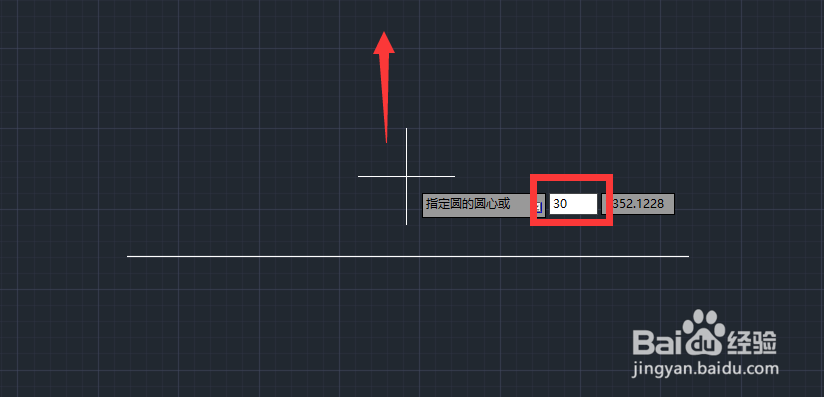
3、在移动鼠标过程中,输入相对位置,然后鼠标点击确定圆心,并输入半径实现圆的绘制。
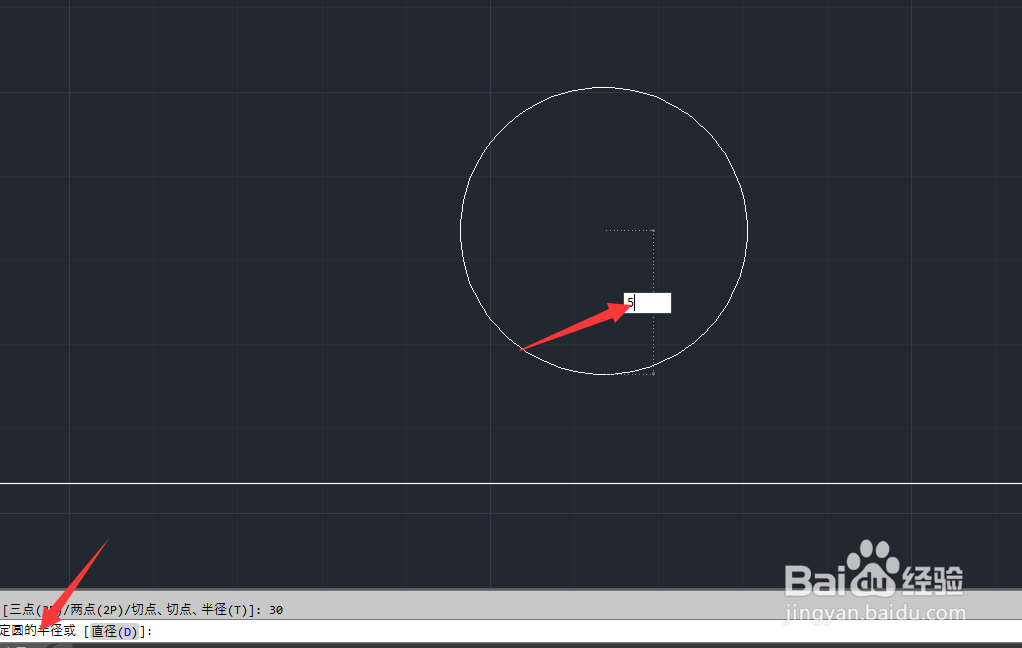

4、如图所示,圆心和半径确定后,就实现了相对位置圆的绘制操作。

5、接下来我们选择“线型”标注工具,针对相关位置进行测量。

6、如图所示,经过测试后,利用辅助线绘制图形的操作符合要求。

时间:2024-10-12 01:19:31
1、首先,我们在此绘制一条直线,然后输入”C“按空格打开绘制圆模式。


2、接下来直接移动鼠标捕获直线上的一点,通常是中心位置,然后向上移动鼠标,此时将进入辅助线模式。

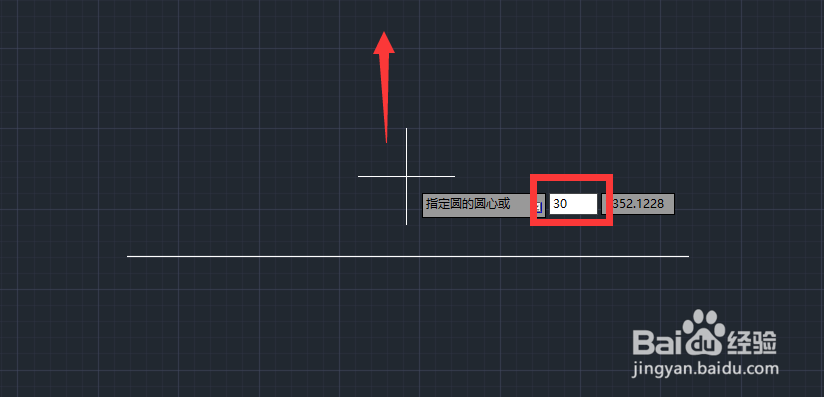
3、在移动鼠标过程中,输入相对位置,然后鼠标点击确定圆心,并输入半径实现圆的绘制。
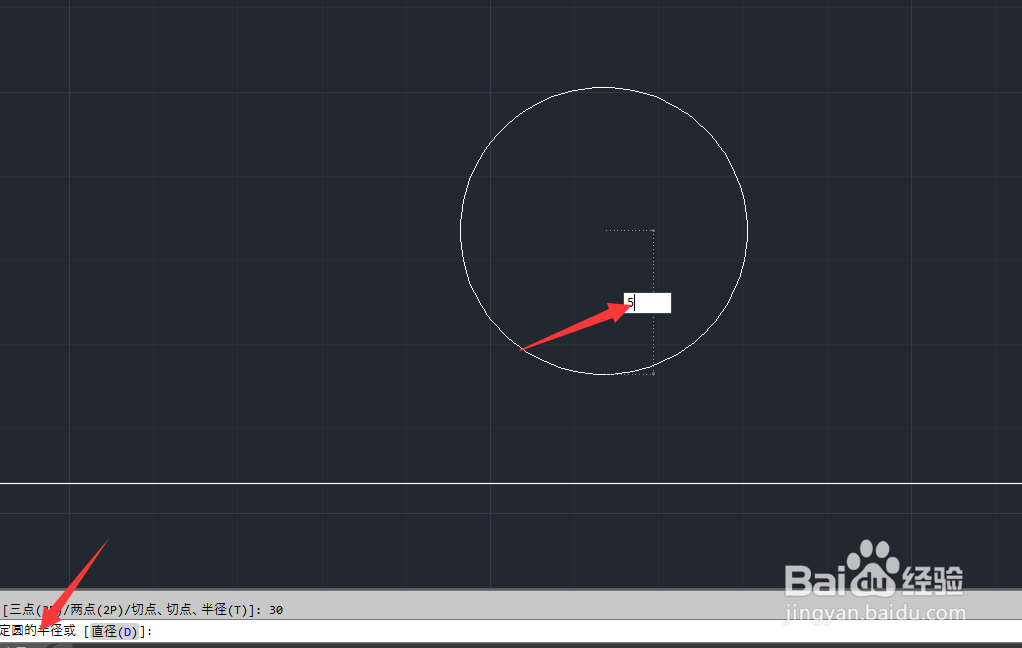

4、如图所示,圆心和半径确定后,就实现了相对位置圆的绘制操作。

5、接下来我们选择“线型”标注工具,针对相关位置进行测量。

6、如图所示,经过测试后,利用辅助线绘制图形的操作符合要求。

